ترقية البرامج الثابتة على سلسلة هواتف Cisco IP 7800 و 8800 متعددة الأنظمة من خلال أمر مستعرض الويب
المقدمة
والبرنامج الثابت هو البرنامج الذي يتم ترميزه في الجهاز لجعله يعمل وفقا لإمكانياته. على غرار تحديثات البرامج على الكمبيوتر، تكون تحديثات البرامج الثابتة هي التحسينات التي أدخلتها الشركة المصنعة على الرمز لإصلاح عيوب المنتج أو طرح ميزات جديدة.
يؤدي تحديث البرامج الثابتة للجهاز بشكل عام إلى جعلها في أفضل حالة عمل.
هناك طريقتان حول كيفية ترقية البرنامج الثابت لهاتف بروتوكول الإنترنت متعدد الأنظمة Cisco 7800 و 8800 Series Multiplatform IP Phone:
- من خلال أمر مستعرض الويب - تتيح لك هذه الطريقة إمكانية ترقية البرامج الثابتة مباشرة من خلال إدخال أمر الترقية في شريط عناوين مستعرض الويب.
- من خلال قاعدة الترقية - تتيح لك هذه الطريقة ترقية البرامج الثابتة باستخدام الأداة المساعدة المستندة إلى الويب لهاتف بروتوكول الإنترنت (IP) لديك. لمعرفة كيفية ذلك، انقر هنا للحصول على تعليمات.
الهدف
يهدف هذا مادة أن يبدي أنت كيف أن ينفذ برنامج ثابت تحديث على ك cisco ip هاتف 7800 sery و cisco ip هاتف 8800 sery من خلال المتصفح أمر.
الأجهزة القابلة للتطبيق | إصدار البرنامج الثابت
- سلسلة 7800 من هواتف بروتوكول الإنترنت (IP) | 11.0.1 (تنزيل الأحدث)
- سلسلة 8800 من هواتف بروتوكول الإنترنت (IP) | 11.0.1 (تنزيل الأحدث)
ترقية البرنامج الثابت
تحديد الطراز والإصدار
الخطوة 1. على هاتف Cisco IP، اضغط على زر التطبيقات.

الخطوة 2. باستخدام زر نظام المجموعة للتنقل،  انتقل إلى الحالة واضغط على مفتاح تحديد Softkey.
انتقل إلى الحالة واضغط على مفتاح تحديد Softkey.

الخطوة 3. أختر معلومات المنتج واضغط على مفتاح تحديد.

الخطوة 4. لاحظ اسم المنتج. هذا هو رقم الطراز لهاتفك.
ملاحظة: في هذا المثال، اسم المنتج هو CP-8861-3PCC.

الخطوة 5. باستخدام زر نظام مجموعة التنقل،  انتقل إلى إصدار الأجهزة. لاحظ إصدار الجهاز قبل إجراء ترقية البرنامج الثابت.
انتقل إلى إصدار الأجهزة. لاحظ إصدار الجهاز قبل إجراء ترقية البرنامج الثابت.
ملاحظة: في هذا المثال، يكون إصدار الجهاز هو V01.

أنت الآن تحدد طراز وإصدار هاتف Cisco IP 7800 Multiplatform Series أو Cisco IP Phone 8800 Multiplatform Series.
تنزيل أحدث البرامج الثابتة
الخطوة 1. على الكمبيوتر، انتقل إلى صفحة التنزيلات في موقع Cisco على الويب.
الخطوة 2. أختر المنتجات > نقاط النهاية للعمل الجماعي > هواتف بروتوكول الإنترنت (IP) > سلسلة 8800 من هواتف بروتوكول الإنترنت (IP) أو سلسلة 7800 من هواتف بروتوكول الإنترنت (IP).
الخطوة 3. أختر الطراز الدقيق للجهاز. في هذا المثال، يتم إختيار هاتف IP 8861.

الخطوة 4. انقر فوق إرتباط برنامج بروتوكول بدء جلسة عمل (SIP) كنوع البرنامج.
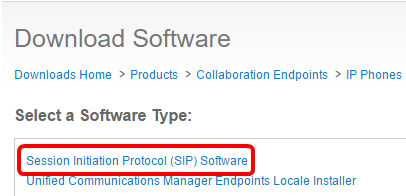
الخطوة 5. أختر البرامج التي تحتاج إلى تنزيلها لمنتجك. في هذا المثال، سيتم تنزيل البرنامج الثابت لهاتف بروتوكول الإنترنت (IP) طراز 8811/8841/8851/8861 SIP ل التحكم في مكالمات الطرف الثالث CP-88xx-sip.11-0-1MPP-477.zip.

هام: لسلسلة الهاتف متعدد الأنظمة للشركات الصغيرة (MPP)، تأكد من إختيار إصدار البرنامج الذي يحتوي على ملصق MPP. في هذا المثال، سيكون هو إصدار حماية مستوى الإدارة (MPP) رقم 11.0(1).

الخطوة 6. انقر فوق تنزيل.
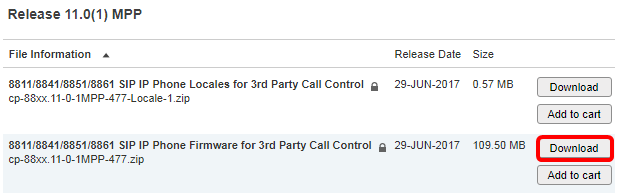
الخطوة 7. انقر لقراءة إرتباط إتفاقية ترخيص المستخدم النهائي من Cisco ثم انقر على قبول إتفاقية الترخيص.
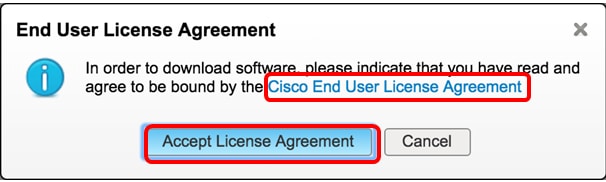
الخطوة 8. استخرج الملف الذي تم تنزيله.
ملاحظة: لاحظ الموقع الذي يتم فيه إستخراج الملف.
ترقية البرنامج الثابت
الخطوة 1. على هاتف IP الخاص بك، حدد عنوان IP الخاص به بالضغط على الزر تطبيقات.

الخطوة 2. باستخدام  زر نظام المجموعة للتنقل، انتقل إلى الحالة واضغط على مفتاح تحديد البرنامج.
زر نظام المجموعة للتنقل، انتقل إلى الحالة واضغط على مفتاح تحديد البرنامج.

الخطوة 3. انتقل إلى حالة الشبكة واضغط على برنامج تحديد.
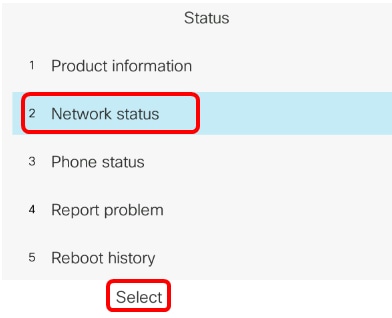
الخطوة 4. ابحث عن عنوان IP وتأخذ علما به. في هذا المثال، عنوان IP هو 192.168.2.139.

الخطوة 5. على الكمبيوتر، قم بتشغيل مستعرض وأدخل التنسيق التالي في شريط العناوين: http://<phone_ip>/admin/upgrade؟<schema>:/<serv_ip[:port]>/filename ثم اضغط على مفتاح Enter.
ملاحظة: في هذا المثال، تم حفظ الملف في خادم TFTP بعنوان IP 192.168.2.147. وبالتالي، يتم إدخال http://192.168.2.139/admin/upgrade?tftp://192.168.2.147/sip88xx.11-0-1MPP-477.loads في شريط العناوين.

هام: تأكد من أن هاتف IP الخاص بك والكمبيوتر الذي تستخدمه متصلان بنفس الشبكة.
الخطوة 6. انتظر حتى ينتهي الهاتف من الترقية.
ملاحظة: قد تتم إعادة تشغيل الهاتف عدة مرات أثناء ترقية البرنامج الثابت. لا تقم بإيقاف تشغيل الهاتف أثناء تقدم عملية ترقية البرنامج الثابت.
التحقق من إصدار البرنامج الثابت
الخطوة 1. اضغط على الزر تطبيقات.

الخطوة 2. باستخدام زر نظام المجموعة للتنقل،  انتقل إلى الحالة واضغط على مفتاح تحديد Softkey.
انتقل إلى الحالة واضغط على مفتاح تحديد Softkey.

الخطوة 3.  باستخدام زر نظام مجموعة التنقل، انتقل إلى معلومات المنتج واضغط على مفتاح تحديد البرنامج.
باستخدام زر نظام مجموعة التنقل، انتقل إلى معلومات المنتج واضغط على مفتاح تحديد البرنامج.

الخطوة 4. تحقق من منطقة إصدار البرنامج وتحقق من أن البرنامج الذي قمت بتنزيله الآن على الهاتف.
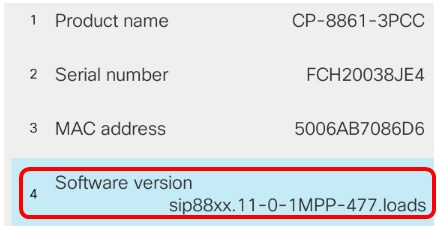
لقد قمت الآن بترقية البرامج الثابتة بنجاح على هاتف Cisco IP 7800 Series أو هاتف Cisco IP 8800 Series متعدد الأنظمة.
 التعليقات
التعليقات